单片机编程软件经验分享篇,IAR单片机编程软件安装过程
扫描二维码
随时随地手机看文章
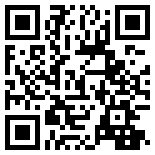
1、单击autorun.exe 进行安装,你将会看到如图2.1的界面:
图2.1
2、选择"install IAR Embedded Workbench"进入安装界面,如图2.2:
图2.2
3、单击"Next"至下一步,将分别需要填写你的名字、公司以及认证序列,如图2.3 所示。
图2.3
4、利用注册机生成序列号,运行keygen.exe,如图2.4所示:
图2.4
5、正确填写后,单击"Next"至下一步,将分别需要由你计算机的机器码和认证序列生成的序列钥匙,如图2.5所示。
图2.5
6、输入的认证序列以及序列钥匙正确后,单击"Next"到下一步。如图2.6所示,在你将选择完全安装或是典型安装,在这里我们选择第1 个也就是完全安装。
图2.6
7、单击"Next"到下一步,在这里你将查证看你输入的信息是否正确,如图2.7所示。如果需要修改,单击"Back"返回修改。
图2.7
8、单击"Next"正式开始安装,如图2.8所示。在这你将看到安装进度,这将需要几分钟时间的等待,现在你需要耐心等待。
图2.8
9、当进度到100%时,它将跳到下一个界面,如图2.9所示。在此你可选择查看IAR 的介绍以及是否立即运行IAR 开发集成环境。单击"Finish"来完成安装。
图2.9
10、完成安装后,你可以从"开始"那里找到刚刚安装的IAR 软件,如图2.10 所示。
图2.10
现在你可以通过在桌面的快捷方式或在"开始"按键中选择程序来启动你的 IAR 软件开发环境。
至此,我们就完成了IAR的安装。







